Win10打开D盘提示没有读写权限怎么办?
分类:win10教程 2021-08-08
导读: Win10打开D盘提示没有读写权限怎么办?--最近有用户反映在使用Win10系统的时候,打开D盘提示请确认D盘是否具有读写权限,遇到这个问题,我们应该如何解决?这里小编为大家带来Win10打开D盘提示没有读写权限的解决方法介绍,需要的用户快来看看吧!...
最近有用户反映在使用Win10系统的时候,打开D盘提示请确认D盘是否具有读写权限,遇到这个问题,我们应该如何解决?这里小编为大家带来Win10打开D盘提示没有读写权限的解决方法介绍,需要的用户快来看看吧!
Win10打开D盘提示没有读写权限解决方法
1、右键点击D盘,在打开的菜单项中,选择属性;
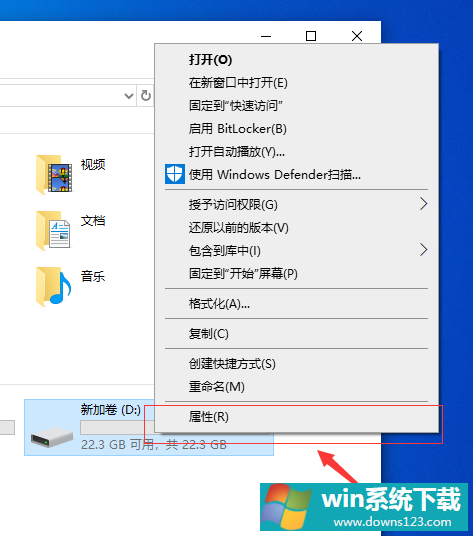
2、D盘属性窗口中,切换到安全选项卡;
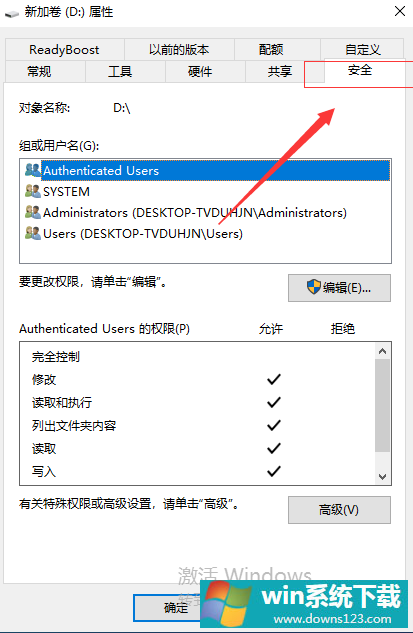
3、安全选项卡下,查看组或用户名,这几个用户是否全在在列表中;
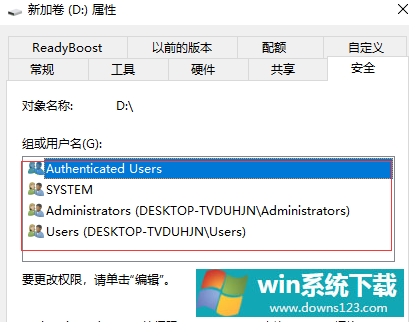
4、如果没有这几个组或用户名,则点击编辑将其添加进去,退出后,问题就可以解决了;
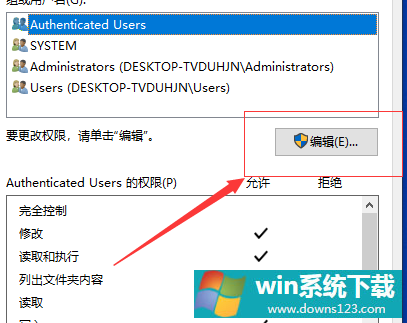
出现以上问题,其实还是使用权限不够所导致的,通过上述方法提高使用权限,就能够有效解决问题。


